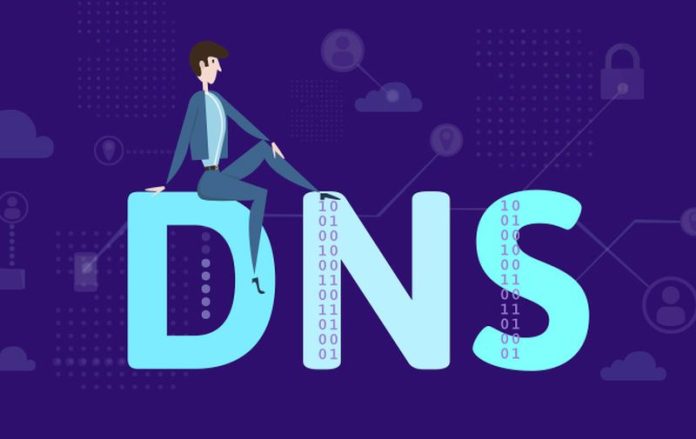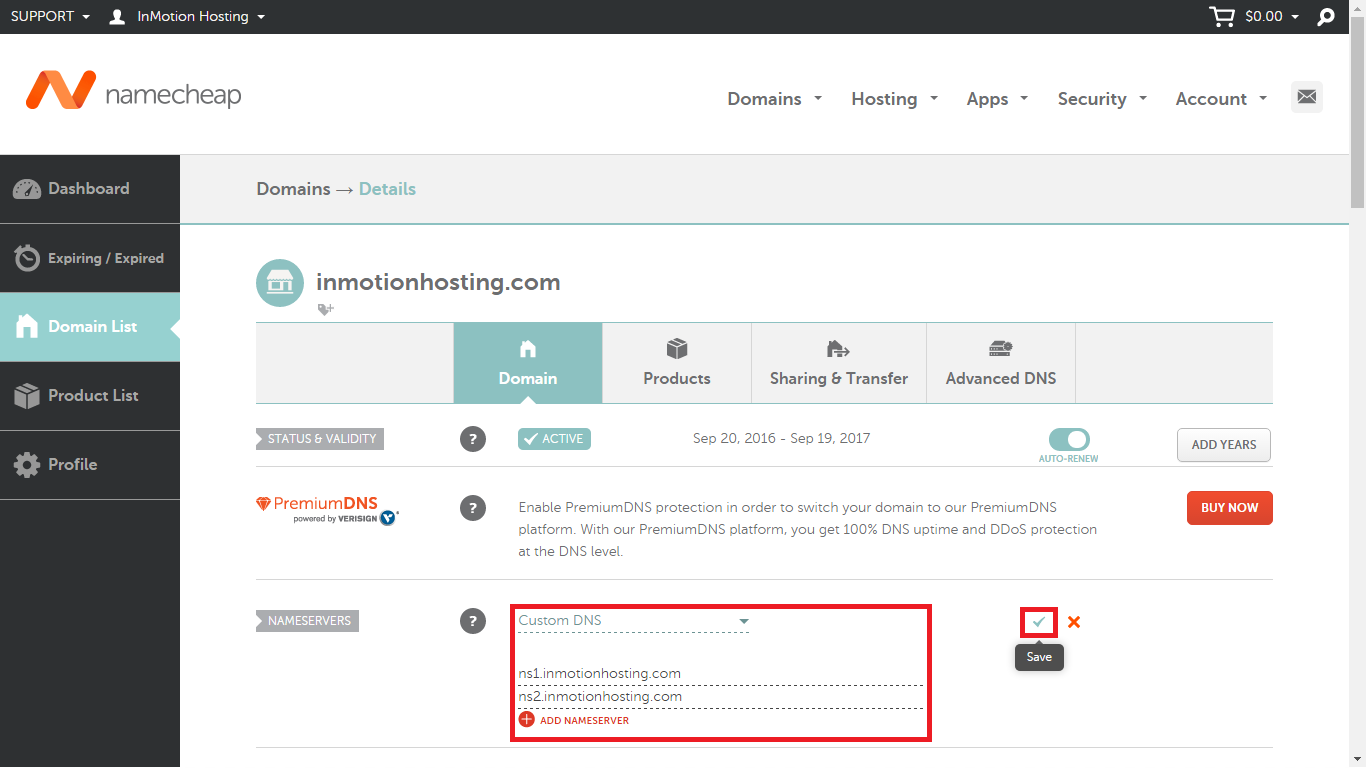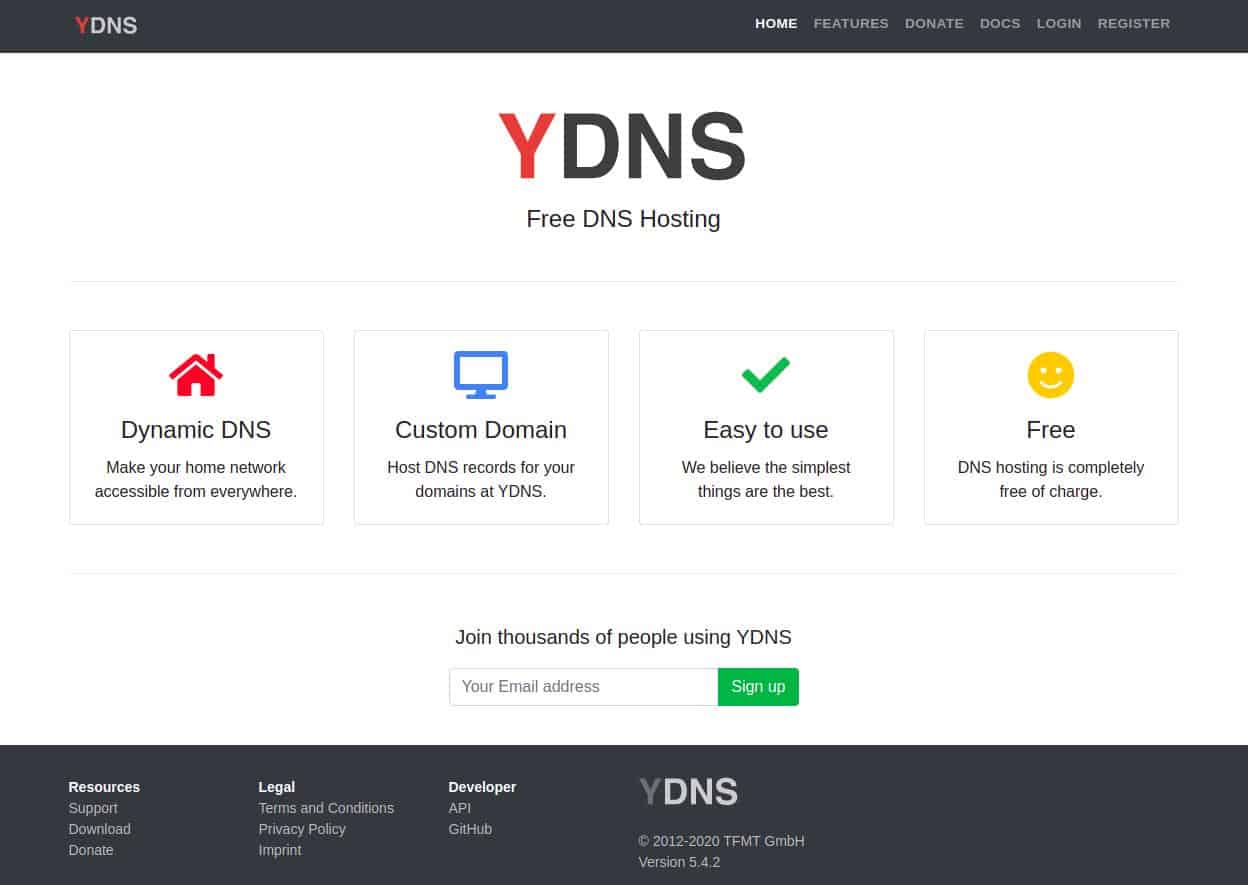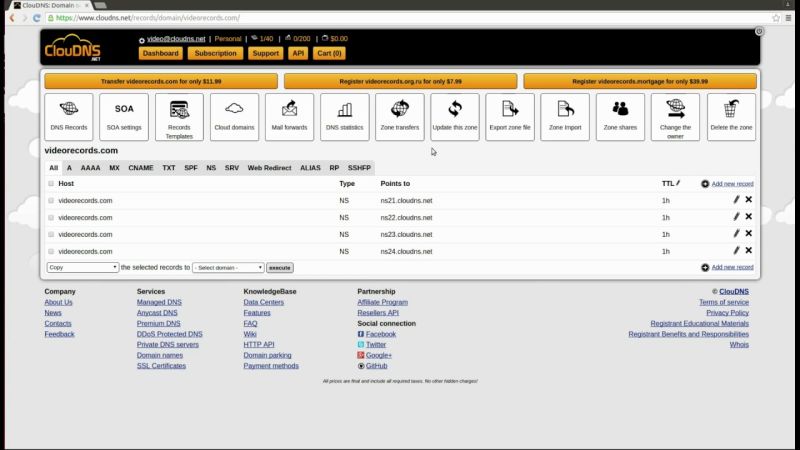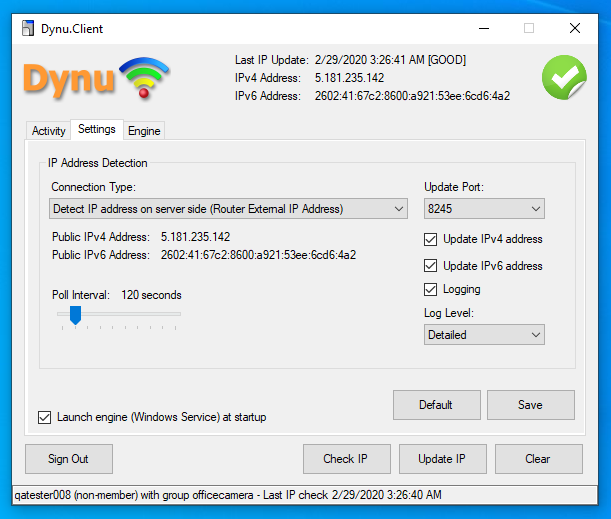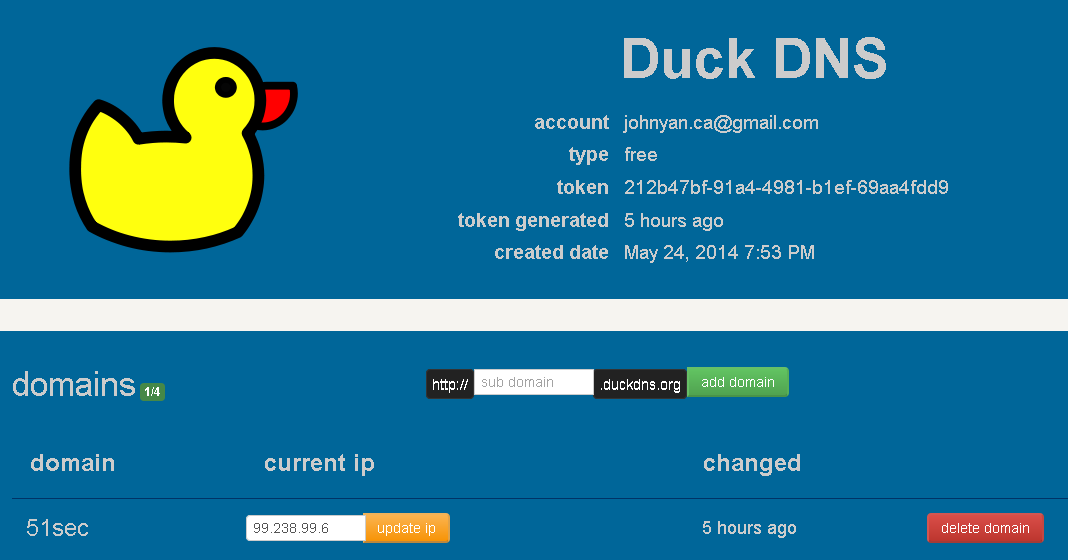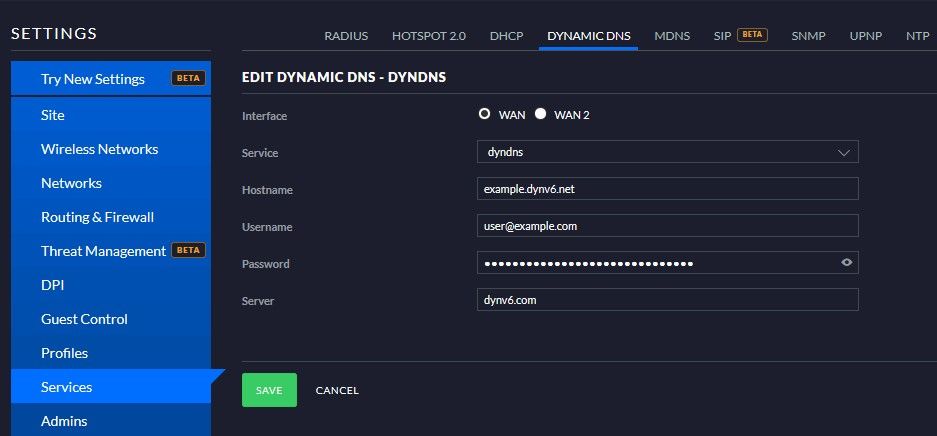Dinamički DNS (također poznat kao DDNS ili DynDNS) usluga je za bilježenje naziva internetskih domena na računalu s dinamičkim IP adresama. Većina računala povezuje se s usmjerivačem putem DHCP-a, što znači da usmjerivač nasumično dodjeljuje IP adresu vašem računalu.
To također znači da se IP adresa vašeg računala stalno mijenja, što otežava povezivanje s vanjskim svijetom. Dinamički DNS rješava ovaj problem stalnim ažuriranjem svoje DNS usluge vašom najnovijom IP adresom. Ako želite pokrenuti kućnu mrežu, ovaj članak bit će idealan za vas, jer ćemo u nastavku nešto reći o najboljim i besplatnim pružateljima dinamičkih DNS usluga!
Namecheap
Namecheap nudi besplatnu dinamičku DNS aplikaciju sa svojim domenama, koja je slučajno jedna od najboljih DNS usluga. Brz je i responzivan, brzo prijavljuje vaše promjene Google DNS-u.
- Nakon što registrirate svoj račun na Namecheapu, idite na odjeljak “Popis domena” na nadzornoj ploči.
- Postoje tri različite razine DNS pružatelja usluga unutar NameCheapa, s besplatnim laganim koji je dostupan svima koji kreiraju besplatni račun na Namecheapu.
- Stvorite domenu ili prijenos kako biste se prebacili na “osnovni” DNS koji jamči 100 posto neprekidnog rada.
- Nakon što vaša domena postane dostupna, možete upravljati njenim uslugama odlaskom na odjeljak “Napredni DNS”.
- Potražite opciju pod nazivom “A+ Dynamic DNS Record” pod karticom “Type”.
- Da biste omogućili dinamički DNS hosting, unesite “@” kao “Host”, IP adresu i postavite TTL na “Automatski”.
- Za nepostojeće pod-domene zamijenite “@” zamjenskim znakom “*”.
YDNS
YDNS je besplatni pružatelj dinamičkog DNS-a koji samo traži da se prijavite sa svojom adresom e-pošte i lozinkom prije nego što počnete s njim. Osim ako ne koristite prilagođeni naziv domene, ograničeni ste na korištenje domene “ydns.eu”, ali za mnoge ljude to će biti dovoljno.
- Stvorite novog domaćina s nazivom svoje domene i njegovom IP adresom u polju “Sadržaj”.
- IP adresu prijenosa svoje domene možete pronaći na stranici poslužitelja imena vašeg davatelja domene.
- Svim opcijama dinamičkog DNS-a za domaćina može se pristupiti sa stranice konfiguracije domene pod podnaslovima “DNSSEC” i “Records”.
FreeDNS
Sa svojom izuzetno minimalnom prezentacijom, FreeDNS nudi jedan od najjednostavnijih načina za brzo postavljanje dinamičkog DNS-a. Također nudi statičke DNS usluge. Proces postavljanja računa prilično je jednostavan, čineći DNS ukazivanje trenutačnim.
- Za korištenje opcija dinamičkog DNS-a prvo dodajte domenu u FreeDNS, a zatim izradite pod-domenu.
- Postoje deseci tisuća domena koje možete izabrati, kao i mogućnost korištenja vlastitih prilagođenih naziva domena. Sve ove domene nude URL preusmjeravanje. To je jedan od najpopularnijih pružatelja dinamičkog DNS-a, koji rješava više od 7 milijardi zahtjeva mjesečno.
- FreeDNS nudi dvije opcije za ažuriranje dinamičkog DNS-a. Možete preuzeti jedan od njihovih dinamičkih DNS klijenata za Windows, iOS, Android, Routere ili Unix. Ili ako ste programer, možete koristiti API s XML-om.
- Nakon dodavanja domene ili pod-domene, svi vaši generirani URL-ovi ažuriranja automatski će se pojaviti na FreeDNS-ovoj dinamičkoj DNS stranici.
ClouDNS
ClouDNS nudi besplatne dinamičke DNS usluge za Windows, macOS, Linux i sve druge vrste Unix sustava.
- Da biste omogućili dinamički DNS za svoju domenu, prijavite se i idite na nadzornu ploču gdje morate unijeti svoje registrirane ili prenesene domene.
- Omogućite DNS hosting za tu domenu pomoću opcije “Create zone”. Otvorit će se skočni prozor koji vam omogućuje stvaranje zone sa svim zapisima.
- Idite na sve zapise za DNS zonu svoje domene i izradite zapis “A”. Ovdje možete dodati svoj vlastiti dinamički URL za dinamički DNS hosting.
Dynu
Dynu DNS pouzdan je pružatelj dinamičkog DNS-a. Nudi besplatne i plaćene verzije, s tim da plaćena verzija ima neke dodatne značajke. Međutim, besplatna verzija će osigurati pouzdano vrijeme neprekidnog rada DNS-a putem brojnih poslužitelja diljem svijeta. Ovo je važno jer implicira da će čak i domene najviše razine funkcionirati, bez obzira na to kojoj zemlji pripadaju.
- Nakon prijave, idite na upravljačku ploču na nadzornoj ploči i odaberite “DDNS usluge”.
- Dodajte dinamički DNS. To može biti ime domene Dynu ili vaša prilagođena domena.
- Ispunite IPv4 adresu poslužitelja naziva vaše domene. Dynu također podržava IPv6 adrese.
- Spremite konfiguraciju dinamičkog DNS-a za redovitu upotrebu.
Besplatno je preuzeti DDNS klijent, koji će raditi u pozadini i automatski ažurira DNS zapis kada se vaša IP adresa promijeni. S besplatnom verzijom sve su usluge dostupne za samo jednu pod-domenu. Ove usluge uključuju uslugu e-pošte, registraciju domene i SSL certifikate. S plaćenom verzijom imate sve usluge za neograničen broj pod-domena.
DuckDNS
DuckDNS pružatelj dinamičke DNS usluge izgrađen je pomoću Amazonove infrastrukture. Web stranica je jednostavna, a cijeli sustav vode samo dva softverska inženjera.
Međutim, ovaj sustav ima pristojnu količinu pisanih uputa za pomoć pri postavljanju DuckDNS-a na brojnim platformama. Ove platforme uključuju, ali nisu ograničene na, macOS, Windows i Linux.
- Za pristup dinamičkim DNS uslugama dodajte naziv domene s DuckDNS-om ili jednu od svojih prilagođenih domena.
- Ažurirajte svoje IPv4 i IPv6 adrese u zapisima. Oni će se automatski ažurirati kao dinamički DNS unosi.
No-IP
Ovaj pružatelj DDNS-a sa sjedištem u SAD-u nudi besplatni paket kao i dva plaćena paketa. Besplatna verzija ograničava vas na tri imena hosta, ograničen broj domena i potrebu za potvrdom računa svakih 30 dana. Ako računi nisu potvrđeni, odmah se brišu.
- Za početak, prijavite se na svoj No-IP račun i pristupite opciji “Dynamic DNS” na glavnoj nadzornoj ploči.
- Pristupite svom nazivu računala za koji će se stvoriti dinamički unosi. Automatski se postavlja kao tip “A” za ove usluge.
- Možete ažurirati IPv4 i IPv6 adrese pomoću gumba “Izmijeni”.
- Također ćete morati preuzeti Dynamic Update Client (DUC) za Windows, Mac ili Linux.
dynv6
Za razliku od mnogih drugih imena na ovom popisu, dynv6 je uistinu besplatan pružatelj dinamičkog DNS-a. Brzo dodjeljuje javna imena domaćina bilo kojim IPv4 ili IPv6 adresama, bez potrebe za omogućavanjem prosljeđivanja porta vašeg usmjerivača ili NAT prijevoda.
- Nakon što se prijavite na nadzornu ploču dynv6, kliknite “Moje zone” za “Stvorite svoju prvu zonu”.
- Dodijelite mu naziv na temelju dopuštenih alfanumeričkih znakova ili dodajte vlastitu domenu.
- Dodajte svoje IPv4 i IPv6 adrese. Ako vaš uređaj nema IPv6 adresu, ostavite to polje prazno.
- Dodajte svoju delegiranu domenu u novostvorenu DNS zonu. To može biti ili vaša vlastita domena (“example.com”) ili pod-domena u formatu “dyn.example.com”.
- Ako koristite nevažeće poslužitelje imena, prikazat će se pogreška.
- Nakon što se delegirana pod-domena ili domena stvori, možete pristupiti njenim DNS postavkama iz “Mojih domena”. Zadano su postavljeni na dinamičku IP razinu.
Piše: Zlatko Knezić